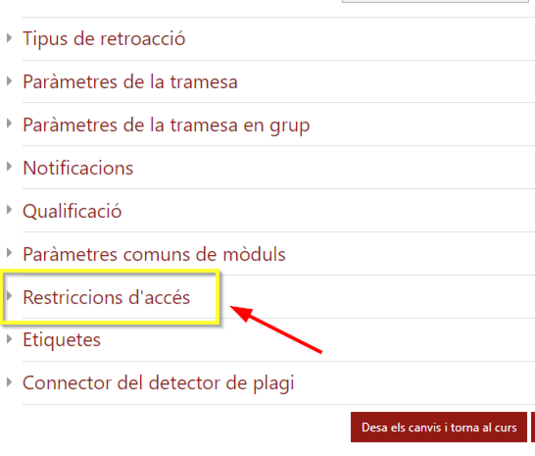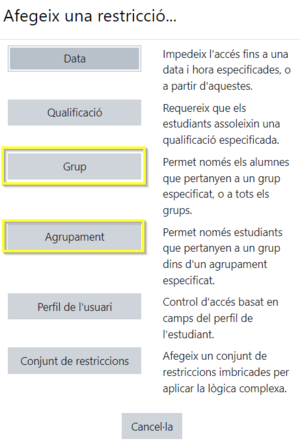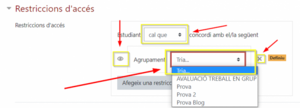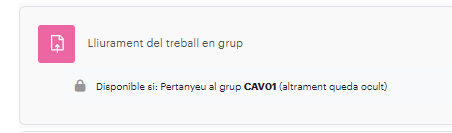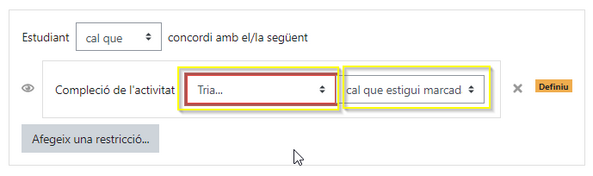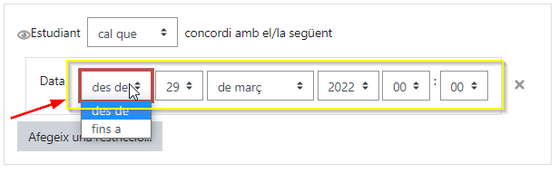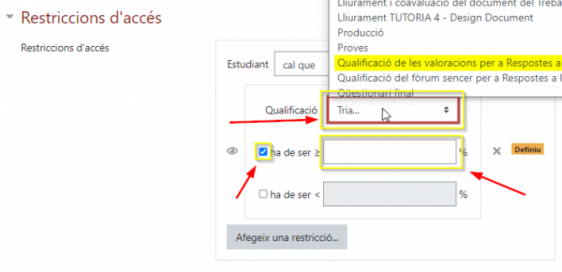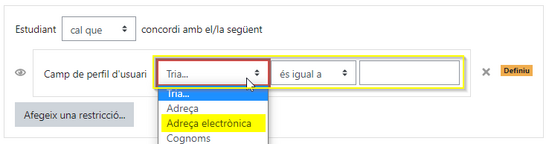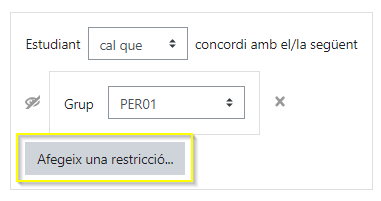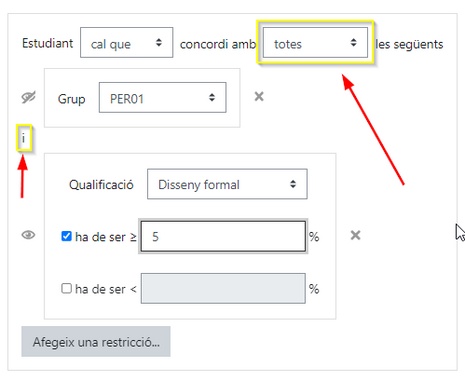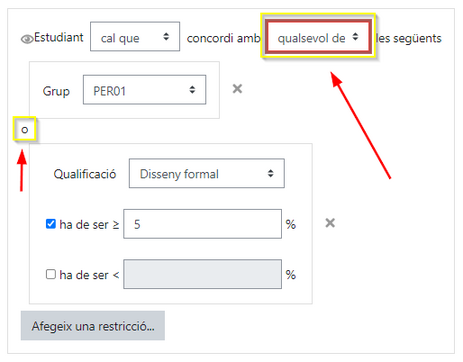Restriccions per grups i altres conceptes: diferència entre les revisions
De Recursos docents
Cap resum de modificació |
Cap resum de modificació |
||
| (Hi ha una revisió intermèdia del mateix usuari que no es mostren) | |||
| Línia 1: | Línia 1: | ||
{{Template:MoodleUsos}} | |||
=== Què és === | === Què és === | ||
De vegades cal adreçar tasques o fòrums (o altres recursos i activitats) a un grup concret d’estudiants, de manera que la resta del grup-classe no hi pugui accedir. En aquesta entrada expliquem com fer aquesta Restricció d’accés. | De vegades cal adreçar tasques o fòrums (o altres recursos i activitats) a un grup concret d’estudiants, de manera que la resta del grup-classe no hi pugui accedir. En aquesta entrada expliquem com fer aquesta Restricció d’accés. | ||
| Línia 28: | Línia 29: | ||
Selecciona de les llistes corresponents l’activitat i la condició que s’ha de complir. | Selecciona de les llistes corresponents l’activitat i la condició que s’ha de complir. | ||
[[Fitxer:Restricions03.png|center|miniatura|593x593px]] | |||
[[Fitxer:Restricions05.png|center|miniatura|381x381px]] | ==== Per data ==== | ||
[[Fitxer: | El recurs o activitat serà accessible a partir o fins un dia/hora determinat. | ||
[[Fitxer:Restricions08.png|center|miniatura|559x559px]] | |||
==== Qualificació ==== | |||
L’estudiant ha de complir una condició sobre la qualificació d’una activitat a l’aula. | |||
Selecciona l’activitat, la condició i el valor que ha de complir. | |||
[[Fitxer:Restricions02-e1648539252587.png|center|miniatura|562x562px]] | |||
==== Usuari ==== | |||
L’usuari que podrà accedir al recurs o activitat ha de complir certes condicions de perfil (per exemple, l’adreça electrònica). | |||
Selecciona la característica, el tipus de compliment i la condició de la restricció que vols aplicar.[[Fitxer:Restricions04.png|center|miniatura|549x549px]] | |||
==== Més d’una restricció ==== | |||
Si vols aplicar més d’una restricció a un recurs o activitat, després de configurar la primera, clica el botó “Afegeix una restricció…” i configura la segona igual que has fet amb la primera.[[Fitxer:Restricions05.png|center|miniatura|381x381px]]Un cop feta una segona restricció, podem configurar la lògica de la combinació. Per exemple, cal complir totes les condicions per accedir al recurs o activitat: | |||
[[Fitxer:Restricions06.png|center|miniatura|465x465px]] | |||
O l’opció “qualsevol de” del desplegable fa que només complint amb alguna de les condicions l’estudiant podrà accedir al recurs o activitat. | |||
[[Fitxer:Restricions07.png|center|miniatura|463x463px]] | |||
=== Altres ajudes i informacions d'interès === | |||
Les eines de restricció d’accés formen part de la plataforma des de Moodle 2.7, l’any 2014, i donen opcions potents al professorat per establir itineraris diferents a una mateixa aula. Tot i així, cal tenir present que, si restringim l’accés a activitats avaluables, pot desconfigurar el Qualificador de Moodle. Hi ha solucions però tota maniobra d’aquest tipus afegeix complexitat a la tasca de gestió de la docència. Per tant, es recomana precaució en el seu ús. | |||
No cal confondre les restriccions d’accés a una activitat o recurs amb les excepcions de grup o usuari dels qüestionaris (que permeten canviar algunes característiques d’una prova per a un usuari o grup d’usuaris). | |||
Per saber-ne més, pots consultar la [https://docs.moodle.org/all/es/Configuraciones_para_restringir_acceso#Restringir_acceso_a_actividad pàgina d’ajuda de Moodle] (en espanyol) sobre aquest tema | |||
Revisió de 16:26, 5 ago 2023
- Plataformes Moodle
- Autovaloració de l'aula
- Tauler
- Icones
- Configuració aula
- Blocs laterals
- Imatge de curs
- Activitats i recursos
- Editor Tiny
- Editor ATTO
- Compartir recursos
- Notificacions
- Usos de qüestionaris
- Text multilingüe
- Grups
- Missatges del professorat
- Sharing Cart
- SEB
- Detector de plagi
- Restriccions d'accés
- Importar
- Restaurar
- Paràmetres comuns
- Activitats furtives
- Canviar dates
- Manual de Moodle
Què és
De vegades cal adreçar tasques o fòrums (o altres recursos i activitats) a un grup concret d’estudiants, de manera que la resta del grup-classe no hi pugui accedir. En aquesta entrada expliquem com fer aquesta Restricció d’accés.
Com es fa
Totes les activitats i recursos de Moodle poden tenir una restricció d'accés.
És un dels apartats en els paràmetres que són comuns en tots ells.
Les opcions disponibles varien en funció de les configuracions que hem fet servir a l’aula. Per exemple, si no hem definit cap agrupament, l’opció de restringir l’accés per agrupament no hi serà.
Per usuari o grup
Amb l’edició de l’aula activada, edita el recurs o l’activitat que vols restringir.
En l’apartat dels paràmetres de l’activitat, desplega la secció Restriccions d’accés i tria Grup o Agrupament.
Del menú desplegable, selecciona sobre quin grup o agrupament s’aplica la restricció.
Si selecciones la icona de l’ull que hi ha a l’esquerra de la restricció, faràs que qui no compleixi la condició ni tan sols veurà el recurs o activitat a l’aula.
Si vols eliminar la restricció, clica la creu que hi ha a la dreta de la restricció.
Desa els canvis. A la pàgina principal de l’aula virtual s’observa la restricció aplicada.
Per compleció
Els estudiants han d’haver completat (o no) una tasca prèvia (amb Control de compleció activitat).
Selecciona de les llistes corresponents l’activitat i la condició que s’ha de complir.
Per data
El recurs o activitat serà accessible a partir o fins un dia/hora determinat.
Qualificació
L’estudiant ha de complir una condició sobre la qualificació d’una activitat a l’aula.
Selecciona l’activitat, la condició i el valor que ha de complir.
Usuari
L’usuari que podrà accedir al recurs o activitat ha de complir certes condicions de perfil (per exemple, l’adreça electrònica).
Selecciona la característica, el tipus de compliment i la condició de la restricció que vols aplicar.
Més d’una restricció
Si vols aplicar més d’una restricció a un recurs o activitat, després de configurar la primera, clica el botó “Afegeix una restricció…” i configura la segona igual que has fet amb la primera.
Un cop feta una segona restricció, podem configurar la lògica de la combinació. Per exemple, cal complir totes les condicions per accedir al recurs o activitat:
O l’opció “qualsevol de” del desplegable fa que només complint amb alguna de les condicions l’estudiant podrà accedir al recurs o activitat.
Altres ajudes i informacions d'interès
Les eines de restricció d’accés formen part de la plataforma des de Moodle 2.7, l’any 2014, i donen opcions potents al professorat per establir itineraris diferents a una mateixa aula. Tot i així, cal tenir present que, si restringim l’accés a activitats avaluables, pot desconfigurar el Qualificador de Moodle. Hi ha solucions però tota maniobra d’aquest tipus afegeix complexitat a la tasca de gestió de la docència. Per tant, es recomana precaució en el seu ús.
No cal confondre les restriccions d’accés a una activitat o recurs amb les excepcions de grup o usuari dels qüestionaris (que permeten canviar algunes característiques d’una prova per a un usuari o grup d’usuaris).
Per saber-ne més, pots consultar la pàgina d’ajuda de Moodle (en espanyol) sobre aquest tema